Deze website is ontworpen om gebruikt te worden met ScanSnap Home 2.xx.
Kijk hier als u ScanSnap Home 3.0 of hoger gebruikt.
OCR-functie van ABBYY FineReader for ScanSnap
ABBYY FineReader for ScanSnap is een toepassing die uitsluitend wordt gebruikt met de ScanSnap. De OCR-functie kan worden gebruikt om tekstherkenning uit te voeren van tekstinformatie in een afbeelding in Pdf-formaat van een met de ScanSnap gescand document en de afbeelding te converteren naar een Word-, Excel- of PowerPoint-bestand.
Dit hoofdstuk beschrijft de functies van en de opmerkingen over de functie voor het converteren van tekstinformatie in een afbeelding met ABBYY FineReader for ScanSnap.
Kenmerken van de OCR-functie van ABBYY FineReader for ScanSnap
De OCR-functie van ABBYY FineReader for ScanSnap heeft de volgende kenmerken. Controleer de inhoud afbeelding voordat u het converteert.
Toepassing die wordt gebruikt voor conversie |
Documenten die geschikt zijn voor conversie |
Documenten die niet geschikt zijn voor conversie |
|---|---|---|
Scan to Word |
Documenten die zijn aangemaakt met een eenvoudige pagina-indeling met één of twee kolommen. 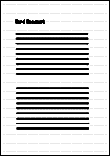 |
Documenten zoals brochures, tijdschriften en kranten, gemaakt met een complexe pagina-indeling die bestaat uit het volgende:
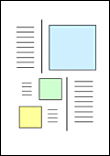 |
Scan to Excel |
Documenten met eenvoudige tabellen waarin elke rand aansluit op het buitenste kader. 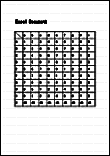 |
Documenten met de volgende inhoud:
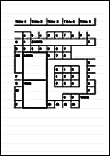 |
Scan to PowerPoint(R) |
Documenten bestaande uit alleen tekens en eenvoudige grafieken of tabellen met een witte of lichte eenkleurige achtergrond. 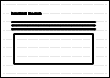 |
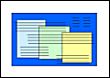 |
De parameters die niet kunnen worden gereproduceerd zoals ze in het oorspronkelijke document staan
De volgende parameters mogen niet worden overgenomen zoals ze in het oorspronkelijke document staan. Controleer de geconverteerde bestanden met Word, Excel of PowerPoint en bewerk ze indien nodig.
Lettertype en tekengrootte
Teken- en regelafstand
Onderstreepte, vetgedrukte en cursieve tekens
Superscript/subscripttekens
Documenten en tekens die mogelijk niet correct worden herkend
De volgende soorten documenten en tekens worden mogelijk niet correct herkend.
Ze kunnen worden herkend als u ze scant door de kleurmodus te wijzigen of de beeldkwaliteit te verbeteren in de instellingen voor een profiel.
Documenten met handgeschreven tekens
Documenten met kleine letters in een lettergrootte van minder dan 10 pt.
Verdraaide documenten
Documenten geschreven in andere talen dan de opgegeven taal
Documenten met tekens op een ongelijkmatig gekleurde achtergrond, zoals tekens met schaduw.
Documenten met veel versierde tekens, zoals gegraveerde of omrande tekens
Documenten met tekens op een achtergrond met patroon, zoals tekens die illustraties of diagrammen overlappen
Documenten met veel onderstreepte of omrande tekens
Documenten met een complexe indeling en documenten met beeldruis (Het kan extra tijd kosten om tekstherkenning voor deze documenten te verwerken.)
Andere opmerkingen
Wanneer een document met een groot papierformaat wordt geconverteerd naar een Word-bestand, kan het worden geconverteerd naar een bestand met het maximale papierformaat dat voor Word is toegestaan.
Wanneer een document naar een Excel-bestand wordt geconverteerd, worden, indien de herkenningsresultaten meer dan 65.536 regels bedragen, de regels na de 65.536e regel niet opgeslagen.
Wanneer een document naar een Excel-bestand wordt geconverteerd, worden de opmaak van het hele document, diagrammen, grafieken en de hoogte en breedte van tabellen niet gereproduceerd. Alleen tabellen en tekens worden gereproduceerd.
Wanneer een document naar een PowerPoint-bestand wordt geconverteerd, worden de achtergrondkleuren en patronen niet gereproduceerd.
Als u een document ondersteboven of zijwaarts scant, wordt de afbeelding mogelijk niet correct geconverteerd. Stel [Rotatie] in onder [Scan] in het Venster [Gedetailleerde instellingen] of laad het document op de juiste manier en scan het document.
Wanneer de functie om doorslag te verminderen ingeschakeld is, kan de mate van tekstherkenning verminderen. Om de functie voor het verminderen van de afloop uit te schakelen, schakelt u het selectievakje [Doorslag verminderen] uit in het venster [Scanopties] in de instellingen voor een profiel.
Wanneer de functie om doorslag te verminderen ingeschakeld is, kan de mate van tekstherkenning verminderen. Om de functie voor het verminderen van de afloop uit te schakelen, schakelt u het selectievakje [Doorslag verminderen] uit op het tabblad [Beeldkwaliteit] in het venster [Scanopties] in de instellingen voor een profiel.